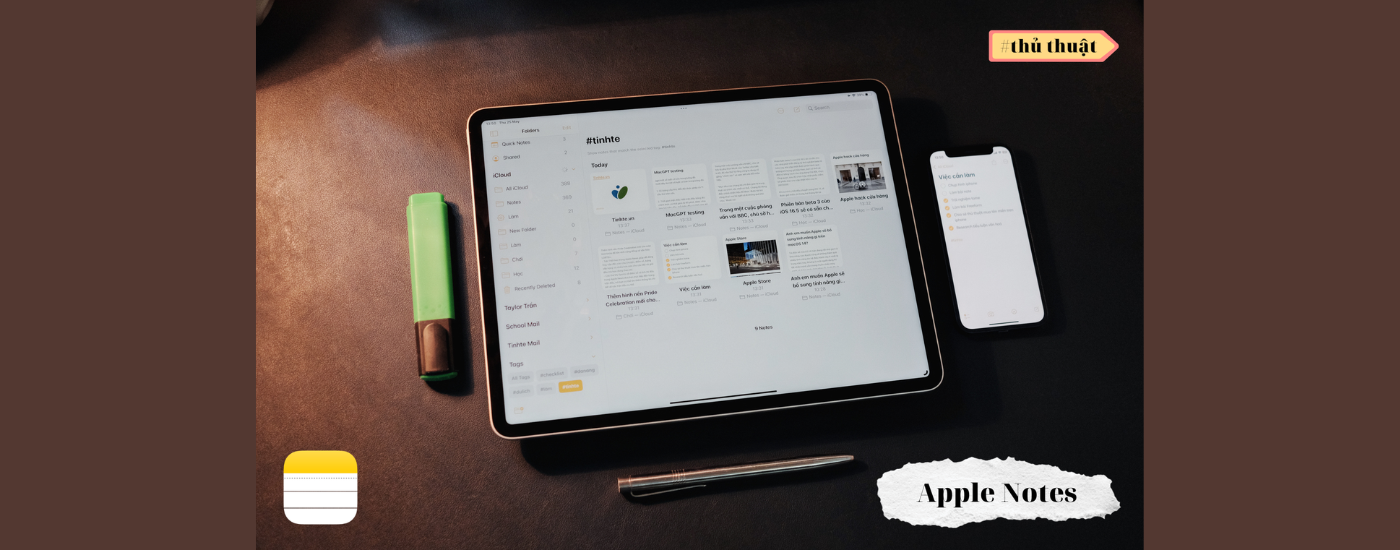Chắc hẳn anh em dùng iPhone hầu hết đã sử dụng qua ứng dụng Notes mặc định của Apple, nhưng nhiều người vẫn chỉ biết dùng Notes một cách khá cơ bản mà ít biết đến những tính năng rất hữu ích khác. Bài viết này Macsetup sẽ chỉ cho anh em những tips để có thể sử dụng Apple Note hiệu quả hơn nhé!
1. Gắn tag cho ghi chú
Đây là 1 tính năng rất tiện để anh em có thể phân ra nhiều mục dùng cho những việc khác nhau. Ví dụ, mình muốn gắn tag cho note là #thuthuat #macsetup thì chỉ cần vào phần tag để tìm tag này và truy cập vào những đoạn note có chứa tag đó.

2. Scan tài liệu
Tính năng này không chỉ có trong note mà nó cũng được tích hợp vào vào camera chính của iPhone nữa. Việc anh em cần làm là: chọn note → Scan Documents → di chuyển camera vào tài liệu → save, sau đó nó sẽ tự động được thêm vào chính cái note mà anh em chọn lúc đầu.

3. Tạo folder
Cái này đã có từ lâu rồi nhưng mình vẫn thấy anh em cũng ít sử dụng. Với việc tạo folder sẽ giúp người dùng phân chia thư mục theo mục đích học tập, làm việc, giải trí được tiện lợi và khoa học hơn. Anh em có thể tạo folder và kết hợp với việc gắn tag để có thể phân định việc chi tiết hơn.

4. Smart folder
Smart folder cũng gần giống như Folder bình thường nhưng nó thông minh hơn là có thể auto lọc thông qua tùy chỉnh ban đầu của anh em. Có 2 cách để tạo Smart folder, có thể convert từ folder thường sang smart folder hoặc là tạo mới folder thông minh. Để tạo mới thì thao tác sẽ giống như tạo folder thường nhưng khác là sẽ phải tùy chỉnh thủ công bộ lọc để sau này nó có thể tự động thêm những note liên quan vào folder đó.

5. Khóa Note
Đây là tính năng khá cơ bản nhưng cho đến giờ vẫn rất hữu ích. Ví dụ những thông tin cá nhân mà cần như mật khẩu, tài khoản ngân hàng,..thì anh em nên khóa lại. Các bước cần thực hiện để khóa note: nhấn … → chọn sử dụng pass iphone → nhập pass → kích hoạt Face ID, vậy là xong nhờ nếu anh em truy cập note đó thì nó sẽ yêu cầu khuôn mặt hoặc nhập pass thủ công.

6. Tìm kiếm từ khóa trong file đính kèm.
Đây là tính năng mà người dùng có thể tìm kiếm từ khóa trong file mà người dùng có trong note. Cụ thể, nó sẽ scan được những từ có trong file đó sau khi anh em nhập từ khóa vào ô tìm kiếm.

7. Thu nhỏ hình ảnh trong note
Thu nhỏ hình ảnh là một tính năng mình mới biết gần đây do cũng không có nhiều dịp sử dụng nó trước đây. Dạo gần đây mình add nhiều hình hơn vào note và muốn nó thu nhỏ lại để gọn gọn tí để có cái nhìn tổng quan và không bị rối, để thu nhỏ anh em chỉ cần một thao tác đơn giản thôi giữ tấm hình → chọn Small Image là xong.

8. Ghim notes quan trọng
Sử dụng Pin note với những ghi chú quan trọng, những mục note được ghim sẽ được xuất hiện ở ngay phần đầu của trang note.

9. Thay đổi bố cục xem
Note trên iPhone sẽ hiển thị theo dạng xếp dọc như hình bên trái, nhưng anh em có thể đổi bố cục xem thành bố cục như bên phải để dễ nhìn hơn, trực quan hơn, hiện đại hơn. Bố cục này giúp thao tác và tìm kiếm note nhanh hơn là bố cục truyền thống. Anh em nhấn 3 chấm → chọn view as Gallery là xong.

10. In Notes
Tính năng này cho phép anh em in các bản note ra giấy, nhưng tính năng này lại khá kén máy in, chỉ những máy in hỗ trợ Apple AirPrint mới có thể in những ghi chú này.

Trên đây là 10 tính năng trên Apple Note mà có thể sẽ làm bạn có được những ghi chú sắp xếp hợp lý, phù hợp để phục vụ tốt nhất cho các nhu cầu của bạn chỉ trên chính chiếc điện thoại bên mình hàng ngày.